Компьютеры стали неотъемлемой частью нашей повседневной жизни. Они в очень высокой степени переняли человеческий труд. Но они также являются всего лишь машинами, которые подвержены техническим недостаткам и неудачам. Blue Screen 1033 - это одна из тех многочисленных технических проблем (включая ошибку bccode 50, ошибку 0x0000000a, 0x0000003b и т.д.), с которыми мы можем столкнуться при использовании компьютера. Многие люди, как правило, выходят из себя, когда сталкиваются с этой ошибкой.
В этой статье мы расскажем вам об ошибке Blue Screen 1033, а также упомянем наилучшие возможные решения для ее устранения. Вся статья была изложена в максимально простой форме, чтобы каждый мог извлечь из нее пользу. Итак, давайте начнем!
Часть 1: Что такое ошибка 1033?
Эта ошибка 1033 представляет собой ситуацию, когда на дисплее компьютера отображается сообщение об ошибке синего экрана с большим количеством текста, написанного на нем. Пользователь также получит сообщение, которое проинформирует его о том, что с компьютером что-то пошло не так. Windows выключит компьютер, чтобы предотвратить какой-либо ущерб компьютеру или хранящимся внутри данным. После этого ваш компьютер либо перезагрузится, либо выключится сам по себе.
Ошибка Blue Screen 1033 - одна из наиболее распространенных ошибок, с которыми могут столкнуться пользователи компьютеров при регулярном использовании устройства. Теперь давайте перейдем к причинам этой ошибки.
Часть 2: Причина ошибки 1033?
Вы всегда должны помнить, что тривиальные проблемы не могут вызвать сообщение об ошибке 1033. Итак, если на вашем компьютере появилось это сообщение об ошибке, то, скорее всего, это какая-то серьезная проблема, которая привела к неожиданному выключению или перезагрузке вашей операционной системы. Однако расслабьтесь, вам не о чем так сильно беспокоиться, в большинстве случаев операционная система исправляет это самостоятельно. И даже если этого не произойдет, есть несколько очень простых системных исправлений, которые помогут вам в кратчайшие сроки запустить ваш компьютер.
Итак, для начала давайте сначала разберемся с основными причинами ошибки Blue Screen 1033. Ниже мы перечислили некоторые из них для вас:
- Сбой в драйвере видеокарты
- Проблема с оборудованием или драйвером
- Отсутствующие, поврежденные системные файлы
- Антивирусный сканер или несовместимость средств резервного копирования
Вот некоторые причины, которые могут вызвать ошибку 1033, из-за которой система может неожиданно завершиться. Теперь, когда мы знаем, что вызывает ошибку 1033, вам следует перейти к следующему разделу, в котором будет рассказано о способах ее устранения.
Часть 3: Как исправить ошибку Blue Screen 1033?
Существует множество простых системных исправлений, которые помогут вам избавиться от этого надоедливого синего экрана. Мы собираемся упомянуть некоторые из них:
- Используйте Action Centre, чтобы проверить возможные решения
Это встроенная функция, доступная на всех компьютерах с Windows, и она поможет вам автоматически проверить возможное решение ошибки Bluescreen 1033. Он сканирует ваше аппаратное и программное обеспечение, чтобы найти проблему, которая вызвала ошибку, а затем предложить наилучшее решение для ее устранения. Вы должны перейти к параметру "Система и безопасность", который будет доступен на панели управления вашего компьютера. После этого вам необходимо перейти к разделу “Проверить наличие решений для отчетов о проблемах”, который будет доступен в разделе Параметры системы и обслуживания. Наконец, вы должны выбрать “проверить наличие решений”, и ваш компьютер выполнит поиск решений для самых последних сообщений об ошибках.
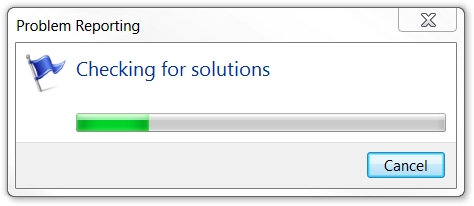
- Перезагрузите компьютер, отключив его от источника питания
Выключите компьютер, если он не сделал этого сам. Теперь, что касается настольного компьютера, отсоедините шнур питания от вашего компьютера. В случае ноутбуков извлеките аккумулятор из вашего устройства. Теперь вам нужно подождать не менее 30 секунд, прежде чем подключать источник питания. После подключения источника питания запустите компьютер, чтобы проверить, была ли успешно устранена проблема с ошибкой 1033.

- Восстановление системы
Этот процесс включает в себя использование утилиты Windows, известной как Восстановление системы, и в основном восстанавливает недавно внесенные критические изменения, если таковые имеются, в реестр, установку нового программного обеспечения или драйвера. Вы должны выбрать пункт восстановление системы в меню "Пуск". После этого нажмите на “Перезагрузить”. Вы должны выбрать “Сохранить мои файлы” на следующем экране. Наконец, следуйте остальным инструкциям на экране, чтобы успешно завершить этот процесс. Это приведет к удалению программного обеспечения или драйверов, которые могут быть причиной ошибки. После успешного завершения перезагрузите компьютер, чтобы убедиться, что ошибка устранена.
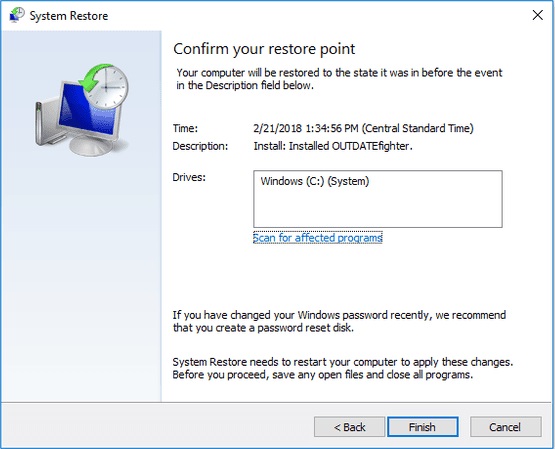
- Выполните откат драйверов вашего компьютера
Существует очень высокая вероятность того, что недавно обновленный драйвер может вызывать проблемы с оборудованием, которые, в свою очередь, могут быть причиной ошибки Blue Screen 1033. В этом случае наилучшим возможным решением является откат диска к предыдущей версии и проверка, сохраняется ли проблема по-прежнему. Для этого вам просто нужно открыть веб-сайт производителя, загрузить более старую версию драйвера и установить его. Теперь перезагрузите компьютер и проверьте, устранена проблема или нет.
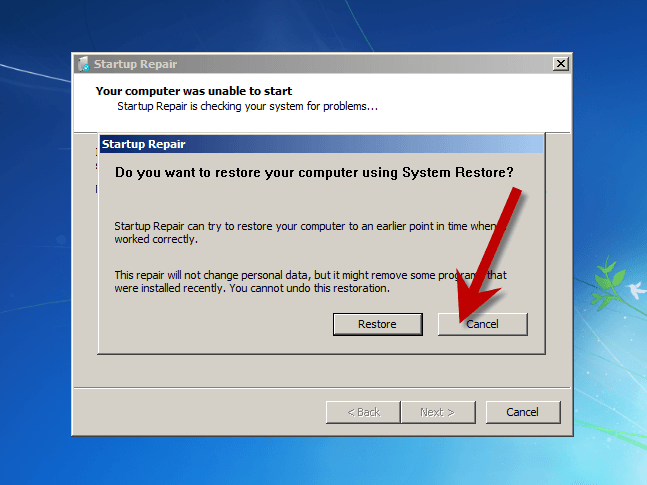
- Удалите все недавно установленное программное обеспечение.
Последней, однако, очень важной причиной ошибки 1033 может быть установленное программное обеспечение, которое вы недавно установили на свой компьютер. Итак, чтобы исправить это, вам просто нужно удалить любое недавно добавленное программное обеспечение с вашего компьютера. После успешного удаления перезагрузите компьютер и проверьте, устранена ли ваша проблема.
Однако, если вы установили несколько приложений за короткий промежуток времени, вам необходимо воспользоваться этим методом, чтобы найти неисправное. Это устранит любую вероятность ошибки, вызванной неправильной установкой драйвера / программного обеспечения, которая неосознанно вызывала ошибку в системе.
Для этого просто откройте панель управления вашего ПК, затем Программы > Программы и компоненты. Там выберите недавно добавленные программы и удалите их, по одному разу каждую.
Легко, не так ли? Просто посмотрите на скриншот ниже, чтобы получить лучшее представление.
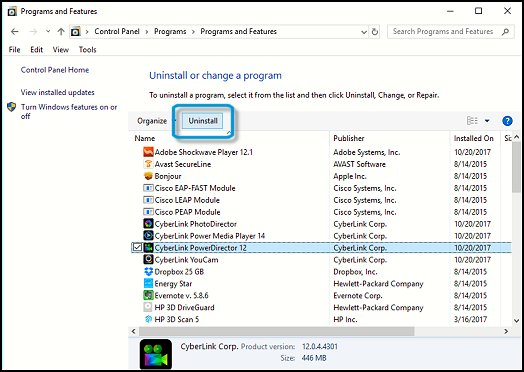
Видеоурок о том, как исправить ошибку "синий экран смерти" в Windows?
Часть 4: Если вы потеряли данные из-за ошибки Blue Screen 1033, как восстановить данные?
Общеизвестно, что иметь дело с программным обеспечением и технологиями непросто. Это может закончиться потерей одних данных или исправлением ошибки "blue screen 1033". В основном это происходит из-за неправильных методов и отсутствия резервных копий данных, к которым можно было бы вернуться.
У большинства людей есть ошибочное представление о том, что эти данные никогда не могут быть восстановлены, но это совершенно неверно! Удивительно, правда? Вы можете очень легко восстановить эти данные. Для этого вам просто нужно использовать подходящий сторонний инструментарий, который поможет вам восстановить ваши данные. Сейчас существуют тысячи наборов инструментов, некоторые даже поддельные, которые ничего не сделают, а просто потратят ваше время впустую. Итак, мы провели исследование для вас и рекомендуем Recoverit от Wondershare. Wondershare, как вы все знаете, является одним из самых надежных разработчиков по всему миру.
- Восстанавливает потерянные или удаленные файлы, фотографии, аудио, музыку, электронную почту с любого устройства хранения данных эффективно, безопасно и полностью.
- Поддерживает восстановление данных из корзины, жесткого диска, карты памяти, флэш-накопителя, цифрового фотоаппарата и видеокамеры.
- Поддерживает восстановление данных после внезапного удаления, форматирования, повреждения жесткого диска, вирусной атаки, сбоя системы в различных ситуациях.
Теперь вы просто выполните все приведенные ниже шаги, чтобы узнать, как использовать этот удивительный инструментарий для восстановления ваших данных после ошибки Blue Screen 1033:
- Во-первых, вам нужно будет установить этот набор инструментов на свой компьютер.
Примечание: После того, как вы закажете этот набор инструментов, вы получите свой регистрационный ключ по электронной почте. Вам необходимо зарегистрировать этот набор инструментов, чтобы разблокировать все функции.
- Теперь запустите инструментарий, и вы сможете увидеть все предлагаемые им функции.

- После этого вам нужно выбрать в главном меню пункт “Восстановление данных при сбое системы”.
- Теперь вам нужно создать загрузочное устройство для хранения данных. Вам нужно иметь в виду, что выбранное вами устройство будет отформатировано и все данные будут удалены, поэтому просто убедитесь, что вам необходимо сохранить резервную копию важных данных перед форматированием USB-накопителя.

- Этот процесс будет автоматически запущен системой. Пожалуйста, помните, что вы не сможете извлечь USB-накопитель или любой другой DVD-привод до завершения всего процесса.

- Теперь последним шагом является настройка вашего BIOS для восстановления данных с загрузочного диска. Для этого вам необходимо перезагрузить вышедший из строя компьютер и войти в BIOS. Теперь подключите созданный вами загрузочный носитель к компьютеру.
- Наконец, перезагрузите компьютер, и он автоматически начнет восстанавливать данные из вышедшей из строя системы.

Вот и все, это был весь процесс восстановления потерянных данных с вашего компьютера, который столкнулся с ошибкой Blue Screen 1033. Разве это не было просто и непринужденно?
Заключение
Следовательно, в этой статье мы говорили об ошибке Blue Screen 1033. Мы обсудили все, что касается ошибки, а также то, как ее исправить. Мы также обсудили наилучший способ восстановления ваших данных (если они были потеряны из-за ошибки 1033). Мы хотели бы порекомендовать вам Recoverit toolkit от Wondershare . Это один из лучших и наиболее надежных наборов инструментов, которые вы можете найти в Интернете. Наконец, мы действительно надеемся, что вам понравилось читать эту статью о том, как исправить ошибку Blue Screen 1033 на вашем компьютере.
Восстановление компьютерных данных
- Windows PE
- Системные проблемы
- Ошибки ПК
 Wondershare
Wondershare
Recoverit
Восстановление потерянных или удаленных файлов из Windows, macOS, USB, жесткого диска и т.д.
Скачать Бесплатно  Скачать Бесплатно
Скачать Бесплатно 


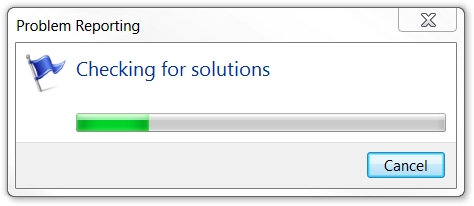

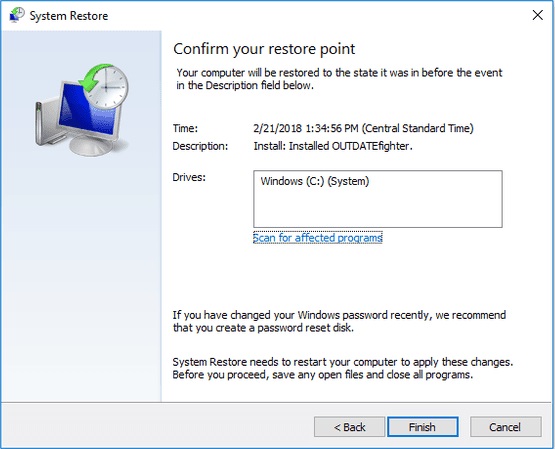
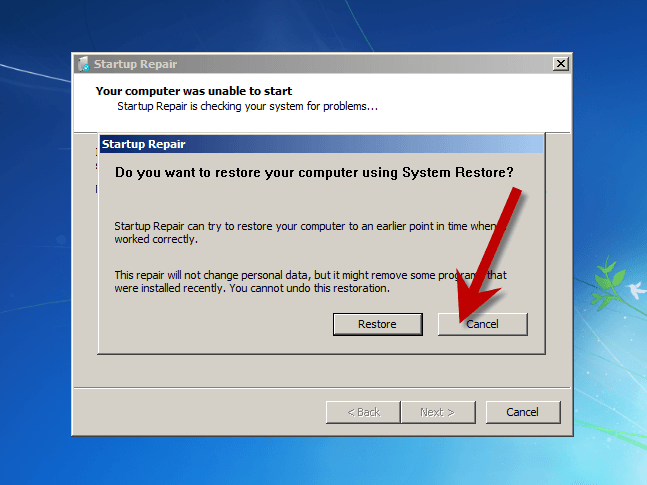
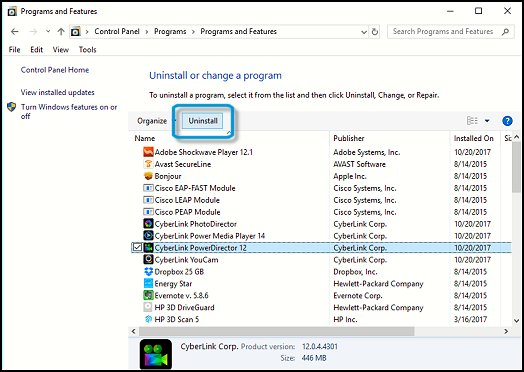











Дмитрий Соловьев
Главный редактор